苹果装win10系统后如何安装驱动?苹果装win10系统后安装驱动的方法
在苹果电脑上安装win10系统后驱动都没能自动安装,在使用一些第三方驱动管理软件安装驱动的时候却无法驱动的情况,该怎么办?这时候需要大家手动安装操作一下。那么苹果装win10系统后如何安装驱动?下面给大家分享苹果电脑安装win10后安装硬件驱动的方法。

步骤:准备一个4G以上的U盘 连接到MAC上
1、切换到MAC OS X 操作系统中,将U盘连接到电脑中(切换方法);

2、点击桌面底部的【Launchpad】(小火箭图标)或者按“F4”进入菜单界面;

3、在搜索框中输入:BootCamp ,点击打开搜索到的【BootCamp助理】;
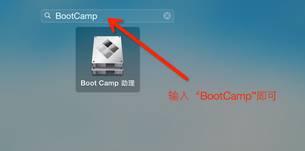
4、勾选【从 Apple 下载最新的 Windows 支持软件】点击“继续”;
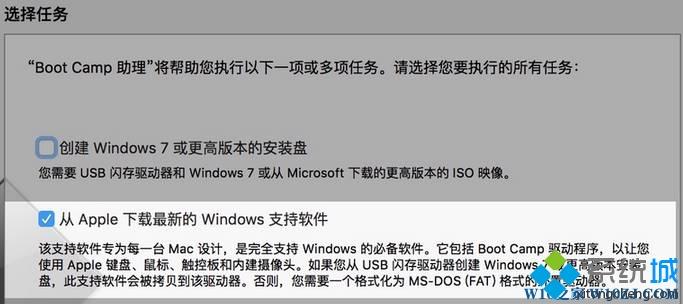
5、选择识别到的U盘,点击【继续】;

6、耐心等待下载用于驱动 Windows10 的文件;

7、当下载完成以后会弹出权限提示框,有密码请输入然后点击【继续】;
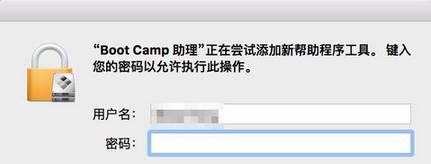
8、驱动下载完成后,切换回windows 10系统。打开U盘中的BootCamp 文件夹,双击运行Setup 即可自动安装驱动程序了!
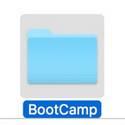
苹果装win10系统后安装驱动的方法分享到这里了,操作步骤非常简单,即使电脑小白一看也明白了。
我告诉你msdn版权声明:以上内容作者已申请原创保护,未经允许不得转载,侵权必究!授权事宜、对本内容有异议或投诉,敬请联系网站管理员,我们将尽快回复您,谢谢合作!










